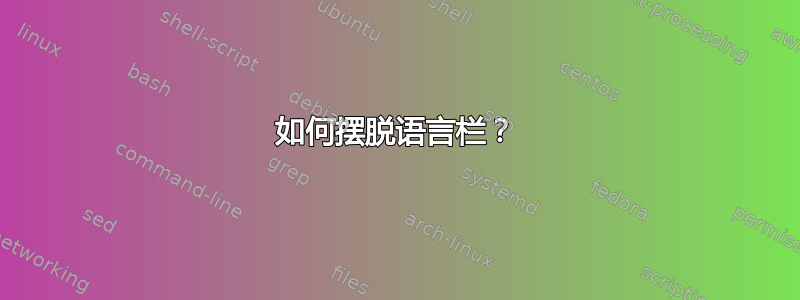
我在系统上安装了英语、瑞典语和波兰语。我使用 Microsoft Keyboard Layout Creator 创建了自己的多语言键盘定义。它支持所有三种语言。我称之为Swedish - EXtended。
Language Bar因为我不想更换键盘,所以想摆脱它。
我认为我已经完成了 中所有你能做的事情Settings。我目前在“设置”中有两个键盘:Swedish QWERTY英语(美国)键盘和Swedish - EXtended瑞典语键盘;没有波兰语键盘。我还修改了Advanced keyboard settings。
在之前的尝试中,我从以下几个条目中清除了美国键盘00000409和英国键盘:00000809Registry
HKEY_CURRENT_USER\Keyboard Layout\Preload
HKEY_LOCAL_MACHINE\SYSTEM\CurrentControlSet\Control\Keyboard Layout
HKEY_LOCAL_MACHINE\SYSTEM\KeyboardLayout\Preload
HKEY_USERS\.DEFAULT\Keyboard Layout\Preload
但结果并不是我想要的。Language Bar仍然可见,但我失去了多语言键盘Swedish - EXtended。
我想了解Language BarWindows 中有哪些控件,特别是如何摆脱它。
我知道我可以通过清除注册表中的 00000809 轻松删除英语(英国)键盘,但这并不能解决所有问题。我也尝试过添加Swedish - EXtended和删除Swedish QWERTY英语键盘,但这并没有消除Language Bar。
编辑:我有四台 Windows 11 电脑。我Swedish - EXtended到处都在用,但只有一台电脑上还有Language Bar。我尝试复制相关的Settings和Registry条目,但没有成功。
答案1
我通过执行以下操作成功禁用了 Windows 11 上的语言栏:
- 在“设置”中,在搜索栏中输入“高级键盘设置”,然后单击
- 在高级键盘设置窗口中,启用“在可用时使用桌面语言栏”
- 点击“语言栏选项”,将语言栏设置为“隐藏”
- 单击“确定”。
这样就禁用了托盘栏上的语言栏。仅设置上述两个设置中的一个是不够的。





